图3.5例3.2 的运行结果说明代码中两个标签分别创建了一个文本框和一个提交按钮。标签的type 属性用于设置标签创建哪种类型的表单元素,这个属性的默认值为text 即文本框。表3.1标签的type 属性除type 属性用于设置标签的类型之外,还支持其他一些属性,用于设置其名称,初始值、图像地址、选中与否的状态等。表3.2标签的属性......
2023-10-19
无论使用哪种方法创建图表时,都需要在图表数据对话框中输入数据。图表数据对话框的使用如图10-13所示。
在图表数据对话框中输入数据的具体使用方法如下:
●【选择单元格并输入数据】:选择对话框中的单元格后,可以在窗口顶部的输入文本框中输入数据。然后,按Tab键可以输入数据并选择同一行中的下一单元格;按Enter或Return键可以输入数据并选择同一列中的下一单元格;或者只需单击另一单元格即可将其选定。
●【导入数据】:选择需要导入数据的单元格,然后单击“导入数据”按钮 ,在弹出的“导入图表数据”对话框中选择文本文件,即可导入文本中的数据。
,在弹出的“导入图表数据”对话框中选择文本文件,即可导入文本中的数据。
●【切换】:如果用户不小心输反了图表数据(在行中输入了列的数据,或者相反),可以单击“换位”按钮 ,以切换数据行和数据列。如果要切换散点图的X轴和Y轴,可以单击“切换X/Y”按钮
,以切换数据行和数据列。如果要切换散点图的X轴和Y轴,可以单击“切换X/Y”按钮 。
。
●【调整小数位数】:单击“单元格样式”按钮 ,在弹出的“单元格样式”对话框中可以设置数据的小数位数,如图10-13所示。小数位数的设置范围是0~10之间,Illustrator CS6默认参数为2,根据该默认设置,在单元格中输入的数字1在图表数据对话框中显示为1.00;在单元格中输入的数字1.55823显示为1.56。
,在弹出的“单元格样式”对话框中可以设置数据的小数位数,如图10-13所示。小数位数的设置范围是0~10之间,Illustrator CS6默认参数为2,根据该默认设置,在单元格中输入的数字1在图表数据对话框中显示为1.00;在单元格中输入的数字1.55823显示为1.56。

图10-13 图表数据对话框的使用
●【调整列宽】:在“单元格样式”对话框中(如图10-14所示)还可以设置列宽度,列宽度的设置范围是0~20之间。调整列宽不会影响图表中列的宽度;利用它只是可以在列中查看更多或更少的数据。
●【恢复】:在单元格中输入错误的数据后,单击“恢复”按钮 ,可使该单元格恢复到输入前的状态。(www.chuimin.cn)
,可使该单元格恢复到输入前的状态。(www.chuimin.cn)
●【应用】:输入数据后,单击“应用”按钮 或者按Enter键来重新生成图表。
或者按Enter键来重新生成图表。
●【生成图例】:如果需要在图表生成图例,可以删除空白单元格的内容并保持此单元格空白。然后,在单元格的顶行中输入用于不同数据组的标签,这些标签将在图例中显示。例如,在如图10-13所示的图表数据对话框中,保留了空白单元格的空白,并在单元格顶行输入标签“A”和“B”。单击“应用”按钮 后,创建的柱形图图表顶部带有两个图例,并分别标有相应的数据组标签,如图10-15所示。
后,创建的柱形图图表顶部带有两个图例,并分别标有相应的数据组标签,如图10-15所示。

图10-14 “单元格样式”对话框
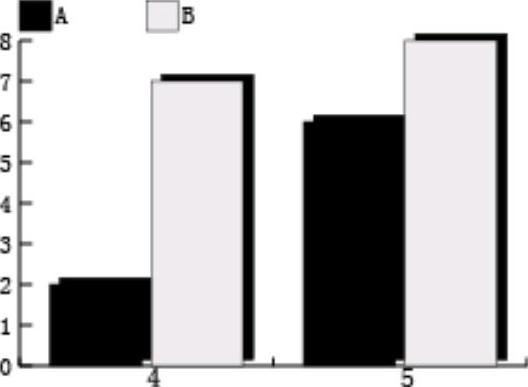
图10-15 柱形图图表
●【类别标签】:在单元格的左列中输入的数据为图表标签。类别的标签通常为时间单位,如日、月或年等。这些标签沿图表的水平轴或垂直轴显示。只有雷达图例外,它的每个标签都产生单独的轴。
●【数字标签】:如果要创建只包含数字的标签,需要使用双引号将数字引起来。例如,如图10-15所示的柱形图图表的标签为4和5,则需要在图表数据对话框的单元格左列分别输入4和5,如图10-13所示。如果要在标签中创建换行,可以使用竖线键将每一行分隔开。例如,在单元格键入换行标签4|1996。

图3.5例3.2 的运行结果说明代码中两个标签分别创建了一个文本框和一个提交按钮。标签的type 属性用于设置标签创建哪种类型的表单元素,这个属性的默认值为text 即文本框。表3.1标签的type 属性除type 属性用于设置标签的类型之外,还支持其他一些属性,用于设置其名称,初始值、图像地址、选中与否的状态等。表3.2标签的属性......
2023-10-19

如果对象被指定了多个材质,会出现多个纹理标签。图6-30 多个纹理标签单击“纹理”标签,“属性窗口”中将显示“标签属性”。选择新创建的纹理标签属性,在选集栏输入“C1”,注意字母为大写。......
2023-11-21

利用“标签”组件,可以给图表添加标题和坐标轴标题。如果预览没有发现问题,可直接单击“打印”按钮,如果还需对表格进行修改,可切换到“开始”标签返回工作表的普通视图进行修改。图4-4-8月均工资表......
2023-11-07

试验资料整理包括校核原始记录、绘制p-Q曲线、确定p-Q曲线类型、绘制稳压阶段透水率-时间关系曲线。劈裂型和非劈裂型又可进一步细分,见图3.3;p-Q曲线特征描述见表3.2。图3.3高压压水p-Q曲线类型表3.2高压压水p-Q曲线特征表A型p-Q曲线表明当压水压力小于某一数值(拐点)时,岩体的渗透性较弱;压水压力一旦超过拐点压力后,渗透性急剧增加,岩体发生明显的劈裂,拐点处压力可确定为劈裂压力。......
2023-06-28

01 按Ctrl+O组合键,打开配套光盘提供的“第6章/6.3.5地面标高.dwg”素材文件,结果如图6-73所示。03 命令行提示如下:命令:DMBG请给出设计地面标高[拾取标高/根据已标注井计算]<退出>:3.00 //定义井的标高参数,即可完成地面标高参数的更改,结果如图6-72所示。......
2023-08-22

调用图层管理命令,可以设定天正图层系统的名称和颜色。“当前标准”按钮:单击该按钮,可以将所选的图层标准置为当前正在使用的标准。“图层关键字”选项:系统默认的图层信息,不可自行修改,用来提示图层所对应的内容。“图层名”选项:可在选项栏中自定义图层名称。图10-45 对话框图10-46 对话框“颜色”选项:单击选项框右边的按钮,系统弹出如图10-47所示的对话框,在其中可以随意更改图层的颜色。图10-49 提示对话框图10-50 对话框......
2023-08-22

图5-87 入口边界条件设定图5-88 输入入口速度3.出口边界条件图5-89 出口边界条件设定图5-90 出口压力条件设置为0出口处采用速度压力出口边界条件,如图5-89所示。图5-92 地面无滑移边界条件设定图5-93 移动壁面边界条件设定6.计算域侧面和顶面边界条件计算域两个侧面和顶面采用滑移边界条件。因为这三个面是虚拟的计算域表面,与壁面边界条件不同,故不用计及摩擦力。......
2023-10-17

建立十分之几和一位小数的联系是一个难点,理解小数的意义也是一个难点。小明的身高是1米多,多4分米,4分米用米作单位就是,还可以写成0.4米,1米+0.4米=1.4米。接着,通过多样的练习,使学生进一步了解一位小数的意义和读写方法。......
2023-07-27
相关推荐